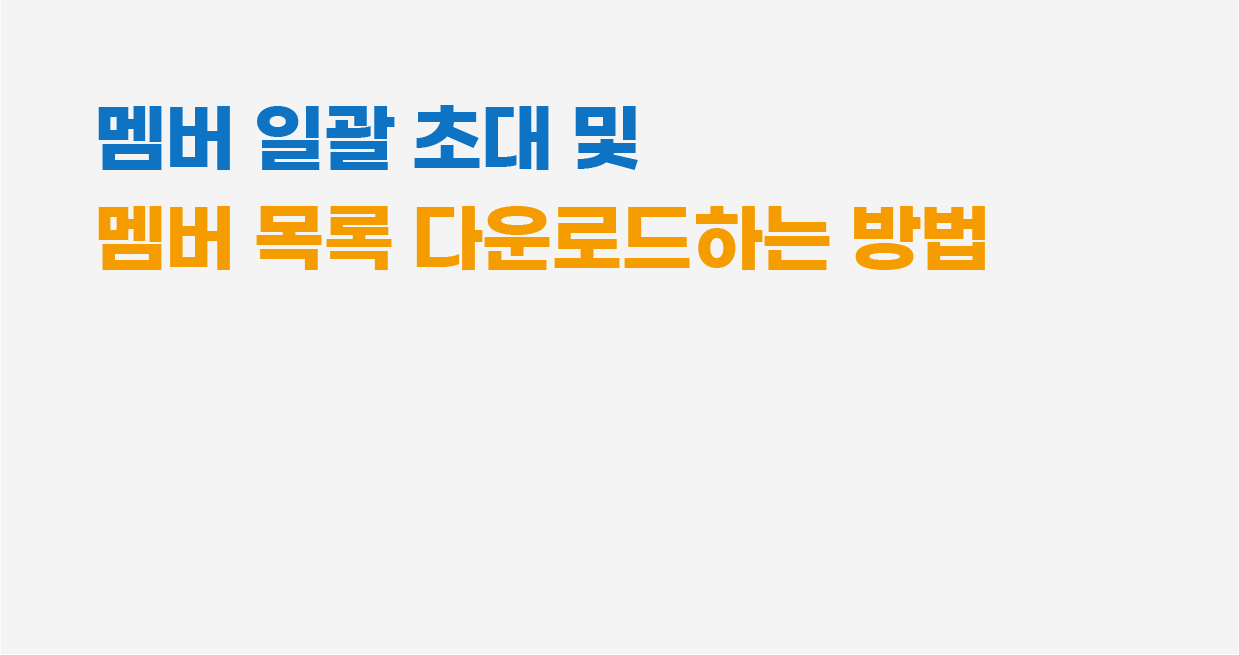
이폼사인에서는 회사 동료, 직원들을 초대해 함께 사용할 수 있는데요. 멤버 관리 측면에서 이폼사인을 효율적으로 활용할 수 있는 방법을 알려드릴게요.
1.멤버 일괄 초대하기
초대할 멤버가 많을 경우 여러 멤버를 한 명씩 추가하여 초대하는 방법은 매우 번거롭게 느껴질 수 있습니다. 이때 활용할 수 있는 기능이 바로 멤버 일괄 초대 기능입니다. 엑셀 시트에 초대할 멤버 정보를 입력한 후 업로드하면 여러 멤버를 한 번에 추가할 수 있는 것은 물론, 이름, 휴대폰, 부서 등 추가 정보까지 입력할 수 있어 많은 시간을 절약할 수 있습니다.
사용 방법:
- 사이드바 메뉴에서 회사 관리 > 멤버 관리 메뉴로 이동합니다.
- 화면 우측 상단에서 멤버 일괄 초대 버튼을 클릭합니다.
- 멤버 일괄 초대 팝업에서 일괄 초대 파일 다운로드를 클릭하면 엑셀 파일이 다운로드됩니다.
- 다운로드한 엑셀 파일을 열고 모든 셀을 선택한 다음 ‘셀 서식’을 ‘텍스트’로 설정합니다.
- 초대할 멤버 정보를 입력하거나 붙여 넣은 다음 파일을 저장합니다.
- 멤버 일괄 초대 팝업에서 업로드 버튼을 누른 후 해당 엑셀 파일을 업로드합니다.
- 보내기 버튼을 클릭하면 엑셀 파일에 입력된 모든 멤버에게 초대 링크가 발송됩니다.
- 초대를 수락한 모든 사람은 회사 멤버가 되는 동시에 멤버 정보도 자동으로 채워집니다.
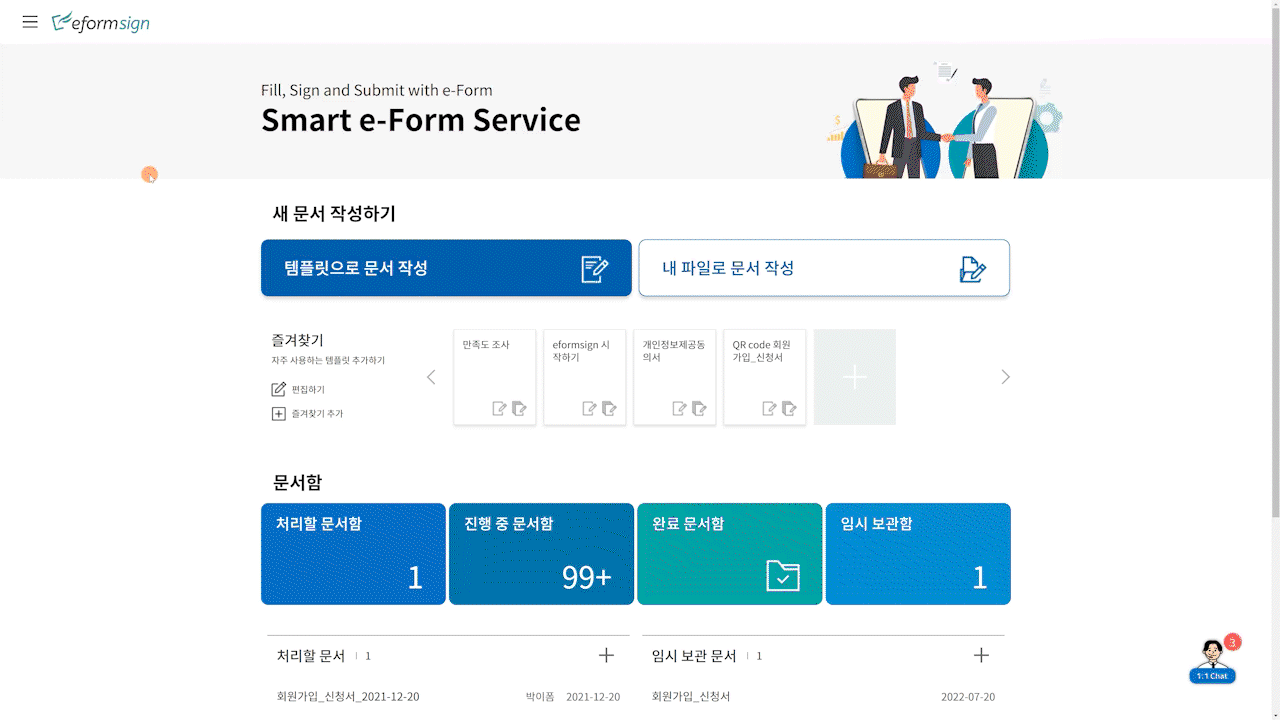
2. 멤버 목록 한 번에 다운로드하기
멤버 관리 시 효율적으로 활용할 수 있는 또 다른 기능은 멤버 목록 다운로드 기능입니다. 이폼사인에 등록된 회사 멤버를 한 파일로 다운로드해 확인 및 관리할 수 있습니다. 회사의 모든 멤버의 이름, 이메일, 휴대폰 번호 등과 같은 정보를 엑셀 파일로 다운로드해 편리하게 활용하세요!
파일에 포함되는 정보
- 멤버 이름
- 이메일(ID)
- 휴대폰 번호
- 부서
- 직책
- 회원 상태 등
사용 방법:
- 회사 관리> 멤버 관리 메뉴로 이동합니다.
- 활성 멤버/비활성 멤버/초대 멤버 등 다운로드할 멤버 상태 탭을 클릭합니다.
- 우측 상단의 멤버 목록 다운로드 아이콘(엑셀 아이콘)을 클릭하면 엑셀 파일로 다운로드됩니다.
- 다운로드된 엑셀 파일을 열면 멤버 목록 및 정보를 확인할 수 있습니다.